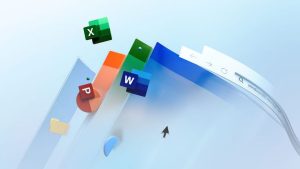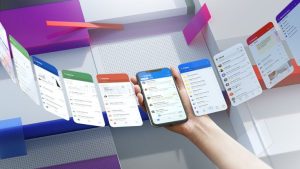Kursus Komputer Madiun 10 Tips dan Trik Microsoft Office untuk Kerja Lebih Efisien
Microsoft Office adalah senjata utama buat pekerja kantoran, mahasiswa, dan siapa saja yang sering berkutat dengan dokumen. Tapi, tahukah kamu kalau ada banyak trik tersembunyi yang bisa bikin kerja lebih cepat dan efisien? Yuk, simak 10 tips dan trik Microsoft Office yang wajib kamu coba!
1. Gunakan Shortcut Keyboard untuk Bekerja Lebih Cepat
Daripada bolak-balik pakai mouse, coba gunakan shortcut ini:
📄 Microsoft Word & Excel:
🔹 Ctrl + C / Ctrl + V → Copy & Paste.
🔹 Ctrl + Z / Ctrl + Y → Undo & Redo.
🔹 Ctrl + B / Ctrl + I / Ctrl + U → Bold, Italic, Underline.
📊 Microsoft Excel:
🔹 Ctrl + Shift + L → Aktifkan filter di tabel.
🔹 Ctrl + T → Buat tabel otomatis.
🔹 F2 → Edit sel tanpa harus klik dua kali.
📈 Microsoft PowerPoint:
🔹 F5 → Jalankan presentasi dari awal.
🔹 Shift + F5 → Jalankan slide dari slide yang sedang aktif.
Dengan shortcut ini, dijamin kerja jadi lebih cepat!
2. Gunakan Format Painter untuk Menyalin Format
Capek harus mengatur ulang format teks atau tabel? Cukup gunakan Format Painter!
🎨 Caranya:
1️⃣ Blok teks/tabel yang formatnya ingin disalin.
2️⃣ Klik Format Painter (ikon kuas di toolbar).
3️⃣ Pilih teks/tabel yang ingin diberi format yang sama.
Sekali klik, formatnya langsung sama!
3. Pakai SmartArt untuk Membuat Diagram yang Keren
Butuh infografis atau diagram cepat di Word atau PowerPoint? Gunakan SmartArt!
📌 Caranya:
1️⃣ Buka Insert > SmartArt.
2️⃣ Pilih diagram yang sesuai, seperti proses, hierarki, atau siklus.
3️⃣ Edit teks sesuai kebutuhan.
Desain jadi lebih menarik tanpa perlu edit manual!
4. Gunakan Mail Merge untuk Kirim Surat Massal di Word
Pernah harus mengirim email atau surat yang isinya sama tapi dengan nama penerima yang berbeda-beda? Mail Merge solusinya!
📩 Caranya:
1️⃣ Siapkan dokumen di Word dan daftar penerima di Excel.
2️⃣ Di Word, pilih Mailings > Start Mail Merge.
3️⃣ Pilih Recipients List, lalu hubungkan ke file Excel.
4️⃣ Gunakan Insert Merge Fields untuk memasukkan nama otomatis.
5️⃣ Klik Finish & Merge untuk menggabungkan semuanya.
Hasilnya? Surat massal otomatis dengan nama dan data unik untuk setiap penerima!
5. Gunakan Pivot Table di Excel untuk Analisis Data Cepat
Kalau sering bekerja dengan data besar, Pivot Table bisa membantu menyajikan data dengan lebih ringkas dan mudah dipahami.
📊 Caranya:
1️⃣ Blok tabel data di Excel.
2️⃣ Pilih Insert > PivotTable.
3️⃣ Atur baris, kolom, dan nilai sesuai kebutuhan.
4️⃣ Excel akan otomatis menyusun data dalam tampilan yang lebih rapi dan mudah dibaca.
Cocok buat laporan keuangan, penjualan, atau analisis data lainnya!
6. Gunakan Find & Replace untuk Edit Cepat di Word dan Excel
Mau mengganti kata atau angka dalam dokumen panjang tanpa edit satu per satu? Gunakan Find & Replace!
🔍 Caranya:
1️⃣ Tekan Ctrl + H di Word atau Excel.
2️⃣ Ketik kata/angka yang ingin diganti di kolom Find.
3️⃣ Masukkan penggantinya di kolom Replace.
4️⃣ Klik Replace All untuk mengganti semuanya sekaligus!
Sangat membantu kalau ada typo atau data yang perlu diperbaiki dalam jumlah banyak.
7. Simpan Dokumen ke Cloud dengan OneDrive
Jangan sampai kerja kerasmu hilang gara-gara lupa save atau laptop crash. Simpan file langsung ke OneDrive!
☁️ Caranya:
1️⃣ Saat menyimpan file, pilih OneDrive sebagai lokasi penyimpanan.
2️⃣ Akses dokumen kapan saja dari laptop, HP, atau tablet.
3️⃣ Bagikan link ke tim tanpa perlu kirim file via email.
Lebih praktis dan aman!
8. Gunakan Power Query di Excel untuk Mengolah Data Otomatis
Sering bekerja dengan banyak data dari berbagai sumber? Power Query bisa membantu mengimpor, membersihkan, dan menggabungkan data dengan mudah.
🔄 Caranya:
1️⃣ Buka Data > Get Data > From File untuk mengimpor data.
2️⃣ Gunakan fitur Transform Data untuk menghapus duplikat atau menyaring data.
3️⃣ Klik Close & Load untuk memasukkan data yang sudah bersih ke Excel.
Super berguna untuk analisis data yang lebih kompleks!
9. Gunakan Template Siap Pakai di Word, Excel, dan PowerPoint
Nggak perlu desain dari nol! Microsoft Office menyediakan banyak template gratis yang bisa langsung dipakai.
📁 Caranya:
1️⃣ Saat membuka aplikasi, pilih New > Search Templates.
2️⃣ Cari template sesuai kebutuhan, seperti laporan, invoice, atau presentasi.
3️⃣ Edit isinya sesuai keperluan.
Hasil kerja jadi lebih profesional dalam waktu singkat!
10. Gunakan Dictation untuk Mengetik dengan Suara
Tangan capek mengetik? Gunakan fitur Dictation untuk mengetik hanya dengan berbicara!
🎤 Caranya:
1️⃣ Buka Word atau Outlook.
2️⃣ Klik Dictate (ikon mikrofon di toolbar).
3️⃣ Mulai berbicara, dan Microsoft Office akan mengetikkan kata-kata yang kamu ucapkan.
Sangat membantu kalau kamu butuh mengetik cepat tanpa harus menyentuh keyboard!
Kesimpulan
Dengan menggunakan tips dan trik ini, kamu bisa bekerja lebih cepat, lebih efisien, dan lebih produktif di Microsoft Office. Mulai dari shortcut keyboard, Pivot Table, hingga fitur canggih seperti Power Query dan Dictation, semuanya bisa menghemat waktu dan tenaga.
Jadi, trik mana yang paling sering kamu pakai? Atau ada trik lain yang ingin kamu coba? Yuk, mulai eksplor fitur Microsoft Office sekarang dan tingkatkan efisiensi kerja! 🚀